
MacBook Pro 2012款更新记 让老机再战3年
家里有台2012款的MacBook Pro,型号MD101, 大概长下图这样。经过6年的折腾,机身磕碰无数,以至于都羞于给它拍张全身照了。 最近父母家的笔记本寿终正寝,想要换台笔记本, 于是我打起了这台电脑了主意。

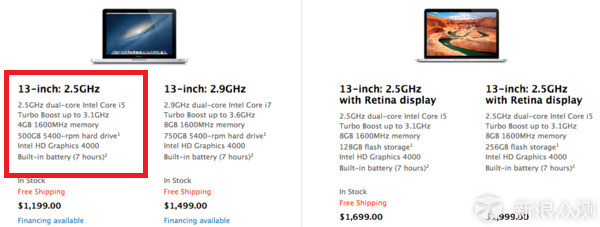
从配置看,整体还是满足需求的。 i5处理器,4G DDR3, 集成HD4000显卡, 500G机械硬盘。 看看视频,炒炒股应该是够了的。 恰好手里一块多余的固态SSD硬盘和4G内存,于是就打起了换配置的念头。
方案为: 原装4G内存+500G机械硬盘+光驱 更换成 8G内存+128SSD固态硬盘+500G硬盘

工具都在这里了,撬棒,规格 PH00螺丝刀, T6螺丝刀。

去掉后盖螺丝

螺丝位置要记住,后续安装需要对应。
由于MacBook后盖的螺丝长度不一致,一定要记住对应的位置。 我自己就是找了个盒子,按照位置摆放。

拉起后盖

内部结构
虽然不如某些品牌笔记本免工具拆卸那么方便,但是MacBook整个后盖的拆卸还是非常方便的。


MD101采用了2GB*2 的双通道结构。
MD101采用了2GB*2 DDR3的双通道结构。 这倒是有点伤脑筋,原本还以为是单条4G的呢,计划加一条4G内存组双通道的计划落空,只能再买一条4G的二手条组双通道了。

将新的内存推进卡槽即可。

完工,把定位塑料槽拉上来。
1. 松开排线

把排线头移除

用撬棒向上拨即可松开。
2. 卸下硬盘

将箭头处的4颗螺丝松开。

拉出固定条

拿出硬盘时需要小心底部连接的排线。

移除硬盘排线

取出硬盘完工
3.移除光驱

光驱位需要移除4个螺丝位

拉出光驱,同样小心排线。

取出光驱 左侧的排线和中间的垫片需要取下来。

2个小零件卸下来

拆卸工作完工
光驱托架是网上买的。主要注意的是选择对应厚度的托架,一般会标明是Macbook2012款专用的,成本在30元左右。

卸下原装硬盘边上的4颗螺丝。

这里需要用到专用的T6螺丝刀。

用专用工具的话旋开来会比较快。

将卸下来的螺丝装到新硬盘上。

将原来的机械硬盘转到光驱托架上。

推入接口

四周用螺丝固定

将原光驱上取下来的垫片安装到托架上。

插入排线

将托架按原位置装回去,这里从下到上轻轻推上去就可以。

注意螺丝刀位置下有根接线,安装托架时需要把它拉上来,以免被螺丝压到。

托架安装完成

硬盘放入原位

固定塑料条,旋紧螺丝。

将排线固定好

拍照完工

盖上后盖,螺丝复位。

拍一张凹槽无数的正面照。
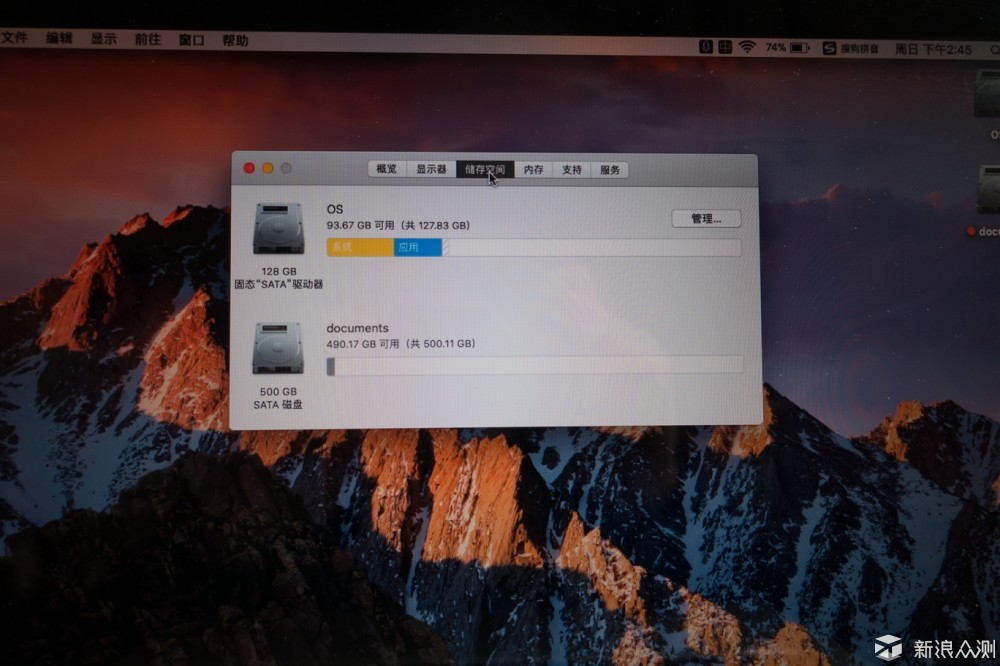
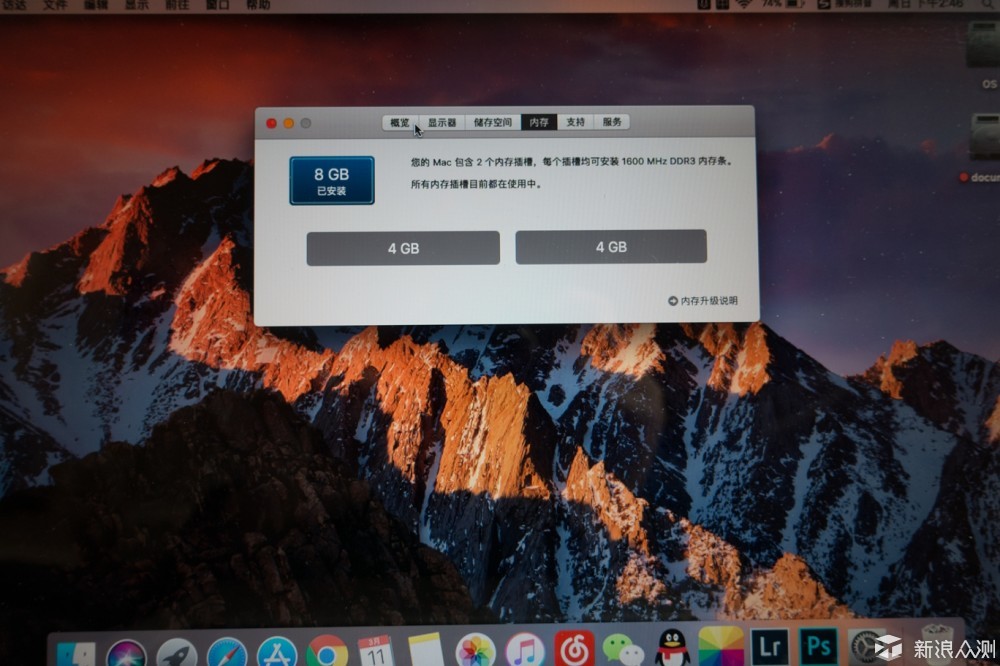
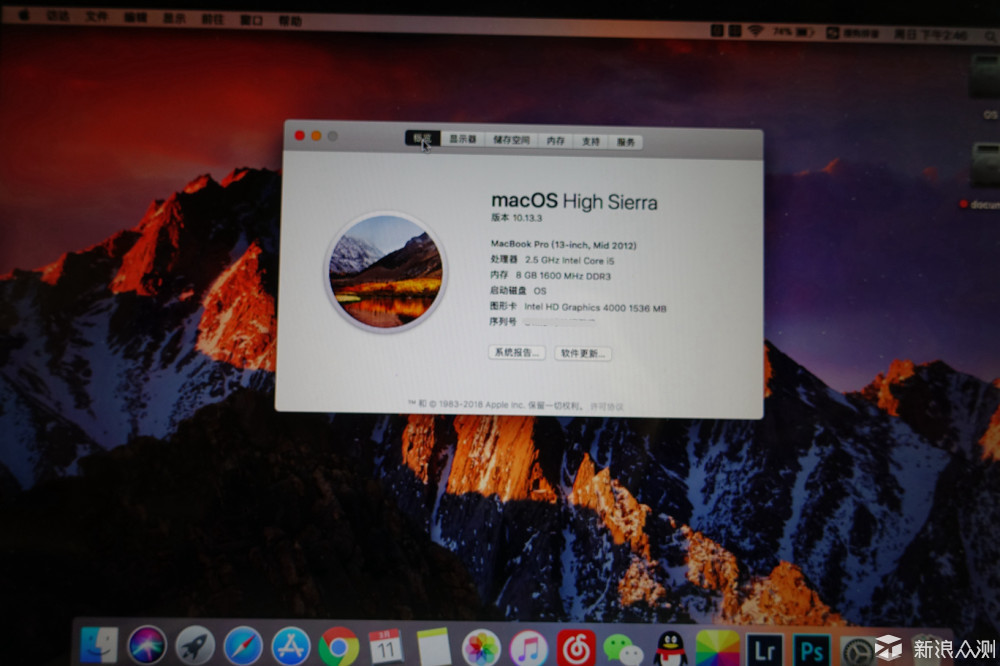
开机,装系统,近1周时间未碰到有什么问题,运行稳定。

1. 最重要的一步: 拆卸前请把电源排线拔开,防止短路等意外情况发生。
2. 由于是第三方SSD, 在最新版MacOS High Sierra系统中, Trim功能是默认关闭的。 需要在终端里输入 sudo trimforce enable. 这样才能开启Trim功能。
3. 原装硬盘在放到光驱位前最好格式化,以免2个硬盘存在2个系统浪费空间,也可能产生其他问题。
4. 安装系统前准备一个U盘做MacOS安装系统. 。